Исправьте Snapchat, не воспроизводя видео для лучшего опыта
В наши дни, когда мы скучаем по кому-то, приложения для обмена сообщениями станут самым быстрым способом сделать это. Snapchat улучшил этот опыт благодаря своим уникальным функциям. Приложение позволяет отправлять сообщения, содержащие фотографии и видео. Кроме того, он предлагает различные эффекты, которые вы можете использовать для своих фотографий и видео. Это так приятно!
Однако это удовольствие может разочаровать, если вы испытаете Snapchat не воспроизводит видео. Вы действительно задаетесь вопросом, почему вы столкнулись с этой проблемой. К счастью, каждая часть этого поста объяснит почему, включая решения, которые могут их исправить. Давайте откроем их, прокрутив вниз.
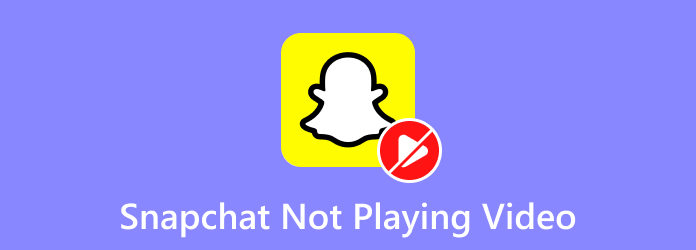
Часть 1. Как исправить Snapchat, не воспроизводящий видео
Поскольку Snapchat — это приложение, проблема наверняка связана с неисправностью программного обеспечения. Возможные причины: вредоносное ПО, сбои программного обеспечения, ошибки и многое другое. Прежде чем проблема станет серьезной, рекомендуется устранить ее как можно скорее. Вы можете спросить: почему мои видео в Snapchat не воспроизводятся? Давайте рассмотрим некоторые причины, включая соответствующие способы устранения неполадок. Прокрутите вниз, чтобы начать.
Сервер Snapchat не работает
Такие приложения, как Snapchat, приятно использовать. Однако, несмотря на свое удобство, они еще далеки от совершенства. Иногда их сервер неожиданно отключается. Это означает, что вы не можете использовать приложение для отправки и получения сообщений. Это включает в себя случаи, когда видео невозможно воспроизвести. Таким образом, инструменты, которые могут определить, работает ли Snapchat или нет, будут первым способом, которым вы должны воспользоваться.
Шаг 1Но прежде чем посетить сайт, спросите своих друзей, сталкиваются ли они с такой же проблемой. Если они также столкнулись с этим, значит, сервер Snapchat не работает. Для подтверждения откройте один из веб-браузеров на своем iPhone. Найдите Это прямо сейчас? Веб-сайт. Откройте первый результат.
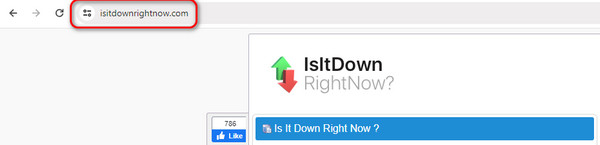
Шаг 2Нажмите Search Bar раздел вверху слева. Введите слово Snapchat, и появится результат. Нажмите на нее, чтобы веб-сайт автоматически выполнил поиск сервера приложений. Либо нажмите кнопку «Проверить» справа, чтобы выполнить ту же процедуру.
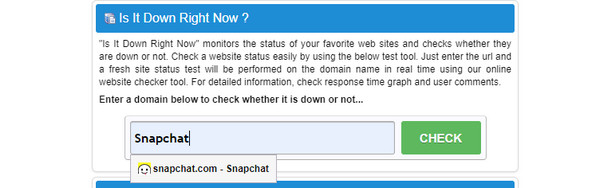
Слишком много кешей приложений
Кэши — это временные файлы, предназначенные для ускорения загрузки веб-страниц и приложений. Они хранят некоторую информацию на ваших устройствах. Однако, несмотря на их преимущества, слишком много кешей может испортить вам работу на вашем устройстве. Эти временные файлы хороши тем, что их можно удалить с ваших устройств.
Однако удаление кешей в приложении Snapchat замедлит его загрузку, чем обычно. Но хорошо то, что этого опыта хватит только на несколько открытий приложений. Причина в том, что ваше устройство будет хранить новые кэши, содержащие информацию. Вы хотите очистить кеши Snapchat? Подробные инструкции см. ниже.
Шаг 1Откройте приложение Настройки приложение на вашем телефоне. После этого проведите пальцем вниз по экрану и выберите Приложение кнопка. Вверху нажмите на значок Управление приложениями кнопка. Телефон покажет вам доступные приложения на вашем телефоне. Пожалуйста, найдите Snapchat значок и коснитесь его, чтобы просмотреть дополнительную информацию.
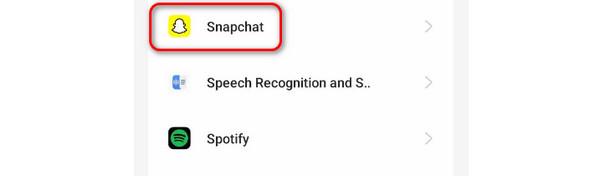
Шаг 2Полная информация, связанная с приложением, будет показана на экране. Пожалуйста, откройте Использование хранилища Кнопка, чтобы увидеть все пространство памяти приложения. Внизу вы увидите сохраненные кеши из Snapchat. После этого коснитесь значка Очистить кэш кнопка в нижней части основного интерфейса.
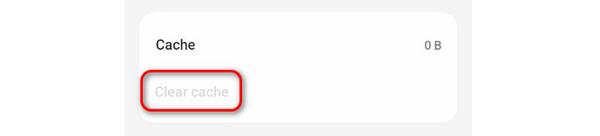
Сбой приложения Snapchat
Иногда мы сталкиваемся с тем, что приложение незаметно вылетает. Это одна из простых, но серьезных проблем, с которыми вы можете столкнуться в своих приложениях, таких как Snapchat. Хорошо, что вы можете решить эту проблему, просто принудительно перезапустив приложение. Это один из самых быстрых методов устранения неполадок, которые вы можете использовать. Но как? Ниже приведены подробные шаги, которые вы можете повторить для достижения наилучших результатов.
Шаг 1Откройте приложение Snapchat на вашем телефоне. После этого не совершайте никаких действий в приложении. Все, что вам нужно сделать, это провести пальцем по нижнему экрану телефона. Приложение будет работать в фоновом режиме телефона, включая приложения, которые вы не закрывали.
Шаг 2Пожалуйста, выберите раздел Snapchat. Вы должны разместить его в центре основного интерфейса. Позже проведите по нему вверх, чтобы принудительно закрыть приложение. Вы будете перенаправлены на главный экран вашего телефона. Пожалуйста, откройте Snapchat приложение и проверьте, не работает ли видео. Альтернативно вы можете нажать кнопку «Закрыть все» внизу. Если нет, пришло время использовать сторонний инструмент, который предлагается в этом посте ниже.
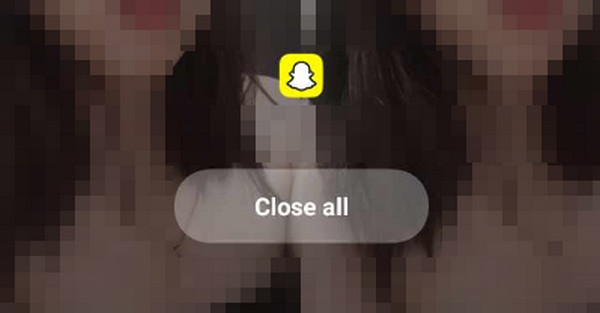
Поврежденные видео
Иногда возникают другие проблемы, кроме приложения Snapchat. Видео также может быть причиной. Они могут быть повреждены, поскольку вы не можете в них играть. Если да, используйте Типард FixMP4. Это сторонний инструмент, предназначенный для устранения множества проблем с видео. Некоторые из них включают ошибки передачи, ошибки загрузки, поврежденные записи и многое другое. Преимущество этого программного обеспечения в том, что оно поддерживает несколько известных и наиболее часто используемых видеоформатов. MP4, MOV, AVI и 3GP включены.
Более того, функция предварительного просмотра этого инструмента выделяет его среди других! Инструмент позволяет предварительно просмотреть результаты перед сохранением их на свой компьютер. Если вы хотите узнать, как работает этот инструмент, ознакомьтесь с подробными инструкциями ниже.
Шаг 1Скачать Типард FixMP4 на твоем компьютере. Настройте его потом. Для этого нажмите кнопку Стрелка вниз кнопка вверху справа. Позже ваш компьютер автоматически запустит инструмент.
Шаг 2Вы заметите Дополнительная кнопки основного интерфейса. Пожалуйста, добавьте оригинальное видео слева. После этого добавьте образец видео справа от программного обеспечения.
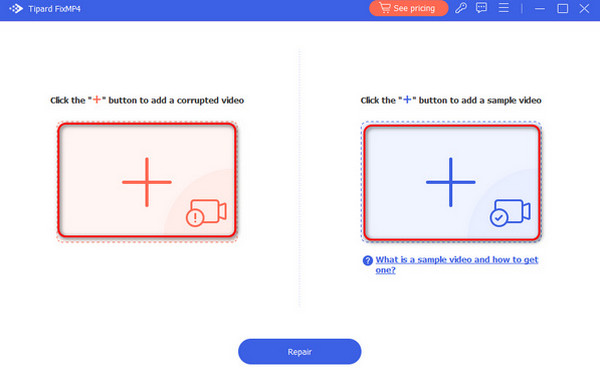
Шаг 3Нажмите Ремонт кнопка внизу. Программное обеспечение начнет восстанавливать исходное видео и использовать образец видео в качестве образца.
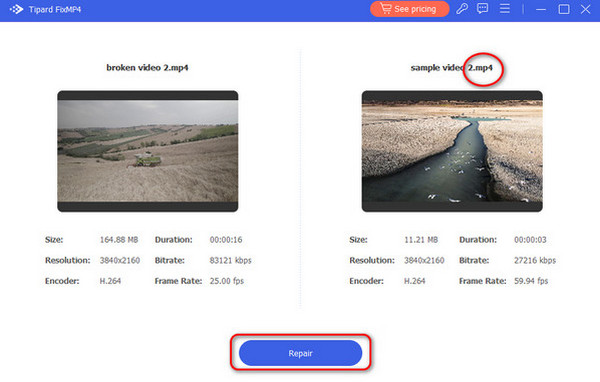
Шаг 4Вы можете увидеть предварительный просмотр видео на следующем экране, нажав кнопку. После этого сохраните видео на ПК. Вам нужно всего лишь нажать кнопку Сохранить кнопку в правом нижнем углу.
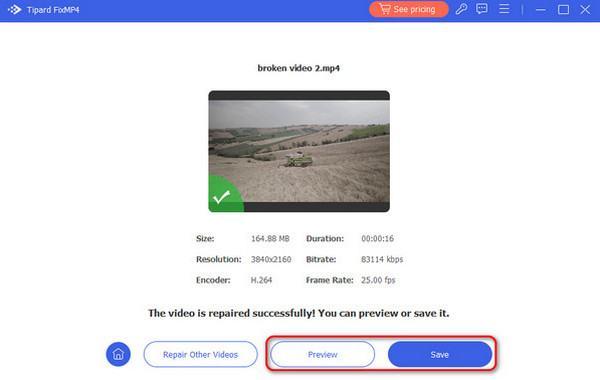
Расширенное чтение:
Удалить заголовок Snapchat на Android, iPhone и ПК
Шаги о том, как легко перевернуть видео на Snapchat
Часть 2. Часто задаваемые вопросы о том, что Snapchat не воспроизводит видео
Как исправить, что Snapchat не загружает снимки?
Snapchat использует подключение к Интернету, чтобы просматривать снимки вашей учетной записи. Итак, проверьте, есть ли у вашего телефона надежное подключение к Интернету. Медленный может привести к тому, что снимки не будут загружаться. Кроме того, приложение может не получать необходимые ему функции. Обновите приложение, если это так.
Почему мой Snapchat сообщает, что что-то пошло не так?
Могут быть постоянные сбои, когда Snapchat уведомляет вас о том, что что-то пошло не так. Подтвердите на их официальном сайте. Также одной из причин может быть медленное или плохое интернет-соединение. Наконец, в работе вашего Snapchat может возникнуть временный сбой.
Почему мои видео Snapchat не отправляются?
Получатель мог удалить вас из друзей, если вы не можете отправлять видео в Snapchat. Проверьте также подключение к Интернету, поскольку без него Snapchat не может отправлять сообщения. Кроме того, приложение может содержать слишком много кешей, мешающих процессу.
Заключение
В заключение, обучение как исправить Snapchat, не воспроизводящий видео, это раз плюнуть. Каждая проблема, с которой вы сталкиваетесь, имеет соответствующие решения. Вам посчастливилось обнаружить этот пост. Он предложил решения, которые могут вам помочь. Он включает Tipard FixMP4 — сторонний инструмент для восстановления видео.







